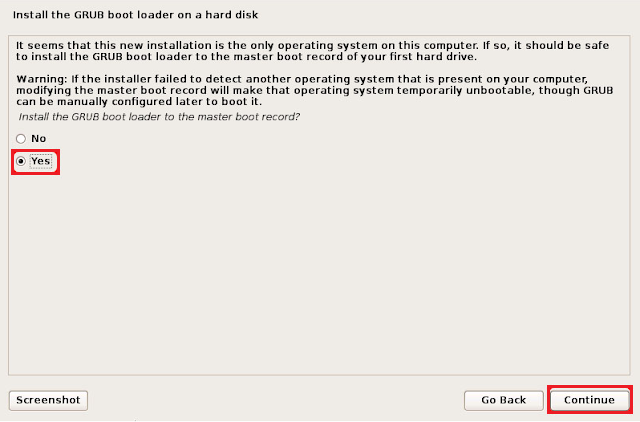आज हम आपको एक ऐंसे Operating System, Kali Linux के बारे में बताने जा रहे हैं, जिसका उपयोग Cyber Security और Ethical Hacking के लिए किया जाता है। तो अगर आप Kali Linux के बारे में पूरी जानकारी चाहते हैं तो आज हम आपको Kali Linux Kya Hai इसके बारे में विस्तार से बताएँगे। Kali Linux एक ऐसा सॉफ़्टवेयर है, जिसका उपयोग कंप्यूटर की सिक्यूरिटी के लिए किया जाता है। हैकिंग के लिए भी आप Kali Linux का इस्तेमाल करना चाहे तो कर सकते है।
Table of Contents
आईये जानते हैं, Kali Linux Kaise Install Kare, अगर आप अपने कंप्यूटर या मोबाइल में नया ऑपरेटिंग सिस्टम डाउनलोड करना चाहते है तो Kali Linux Download इसे अपने Computer पर इनस्टॉल कर सकते हैं। यह ऑपरेटिंग सिस्टम आपके मोबाइल और कंप्यूटर को Full Security प्रदान करता है। यह Linux का ही एक Version होता है। Kali Linux को अधिकतर White Hat Hacker प्रयोग करते है। वेबसाइट की सिक्यूरिटी के लिए भी Kali Linux का इस्तेमाल किया जाता है।
Kali Linux Software का आप बहुत से कामों के लिए इस्तेमाल कर सकते है। यह बिल्कुल फ्री सॉफ्टवेयर है। तो अगर आप भी Kali Linux सॉफ्टवेयर के बारे में विस्तार से पूरी जानकारी चाहते हैं तो हमारे इस पोस्ट को शुरू से अंत तक जरुर पढ़ें।
Kali Linux Kya Hai
Kali Linux एक ऑपरेटिंग सिस्टम है। यह Linux का ही एक Version होता है। Hacking करने में भी इसका प्रयोग किया जाता है। Kali Linux को अधिकतर White Hat Hacker प्रयोग करते है। वेबसाइट की सिक्यूरिटी के लिए भी Kali Linux का इस्तेमाल किया जाता है।
Kali Linux Download kaise Kare
आपको हम Vmware Player की मदद से Kali Linux Download करने के बारे में बताएँगे। नीचे दी गई स्टेप्स को फॉलो करके जाने Kali Linux Kaise Install Kare
Step 1: Download Kali Linux ISO File/ VMware
सबसे पहले आपको Kali Linux ISO File और VMware को डाउनलोड करके install करना है।
Step 2: Open VMware
अब VMware को Open कर लीजिये। फिर Create A New Virtual Machine पर क्लिक करे।
Step 3: Installer Disk Image File (ISO)
इस ऑप्शन को सिलेक्ट करने के बाद आपके सामने नया पेज Open होगा। इसमें Installer Disk Image File (ISO) को सिलेक्ट करके Browse Button पर क्लिक करे और काली लिनक्स की ISO फाइल (जिसे आपने ऊपर डाउनलोड किया है) को Select करके Next पर क्लिक कर दीजिये।
Step 4: Guest Operating System
इसमें Linux को Select करे। Version में Linux ISO File का जो Version है उसे Select करना है फिर Next पर क्लिक करे।
Step 5: Name The Virtual Machine
इसमें आपको Virtual Machine नाम देना है।
- Virtual Machine Name – इस ऑप्शन में आपको Kali Linux लिखना है और Next पर क्लिक कर दीजिये।
- Maximum Disk Size – इसमें आपको 20 GB तथा हार्डडिस्क की C Drive में जो Space होगी उसके अनुसार Select करना है। Minimum 8GB कर सकते है।
- Store Virtual Disk As A Single File – इसे Select करके Next पर क्लिक कर दीजिये।
Step 6: Customize Hardware
इस पर क्लिक करके अब कुछ Setting करनी होगी।
- Memory – Memory में आपको 1024 MB या आपके कंप्यूटर की RAM अधिक है तो 2048 Mb को भी आप Select कर सकते है।
- Processor – प्रोसेसर में आपको 2 Core Select करना है।
- Network Adapter – इसमें Network Connection Bridge पर क्लिक करे और Close पर क्लिक करके Finish पर क्लिक कर दीजिये।
Step 7: Boot Menu
Graphical Install के ऑप्शन पर क्लिक करे। अब Kali Linux Install होने लगेगा। आपको इसमें कुछ Setting करनी होगी।
- Language – इसमें English को Select करना है।
- Location – लोकेशन में आपको India Select करना है।
- Configure Locales – United States को Select करे – en_US.UTF 8 Select करे।
- Keyboard – इसमें आप American English Select कर सकते है।
- Hostname – आपके कंप्यूटर का नाम इंटर करना है।
- Domain – इसमें वेबसाइट का Url इंटर होगा।
- Root Password – आपको एक Root Password Create करना है।
Step 8: Partition Disk
Partition Disk में आपको Guided – Use Entire Disk पर क्लिक करना है और Continue पर Double क्लिक करना है।
Step 9: Selected For Partitioning
All Files In One Partition को Select करे। इसके बाद Finish Partitioning And Write Changes To Disk पर क्लिक करे। फिर Continue पर क्लिक कर दीजिये।
Step 10: Write The Changes To Disk
इसमें Yes को Select करके Continue पर क्लिक कर दे। इसमें थोड़ी देर की प्रोसेस होगी।
Step 11: Use A Network Mirror
Yes को Select करे। HTTP Proxy Info को Blank ही रखे और Continue पर क्लिक कर दीजिये।
Step 12: Install Grub Boot Loader
इसे Install करना है और Yes पर क्लिक करके Continue पर क्लिक कर दीजिये।
Step 13: Kali Linux Successfully Installed
अब Kali Linux Install हो गया है। यह Automatically Restart हो जाएगा। तो Kali GNU/Linux पर क्लिक करे और इसे Open करे।
Step 14: Username/ Password
इसके बाद आपको Username और Password Type करना है। इसमें वही Username और Password आएगा जो आपने Step 7 में Hostname और Root Password दिया था।
Step 15: Sign In
अब इसमें Sign In करके आप Kali Linux का इस्तेमाल कर सकते है।
List of Kali Linux Tools
Kali Linux में कुछ Security Tools भी होते है जिसका आप इस्तेमाल कर सकते है।
- Armitage
- Aircrack – ng
- Burp Suite
- Cisco Global Exploiter
- Ettercap
- Kismet
- John the Ripper
- Maltego
- Metasploit
- Social Engineering
- Hydra
- Binwalk
- Foremost
- Wireshark
- Volatility
- Nmap
- Reverse Engineering
- OWASP ZAP
यह पोस्ट भी जरूर पढ़े: PC Ka Backup Kaise Le? Windows Computer Ka Backup Kaise Le – जानिए Backup File Ko Restore कैसे Kare हिंदी में!
Kali Linux के फायदे
Kali Linux Software को आप Free में Download कर इसमें हैकिंग सीख सकते हैं।
इसमें Hacking सीखने के लिए बहुत सारे Tools उपलब्ध हैं, इसके साथ ही Penetration और Security Related Tools भी मौजूद हैं।
Kali Linux एक Multi Language Operating System है, जिससे आप इसे अपनी भाषा में ऑपरेट कर अकते हैं।
Kali Linux को User अपनी आवश्यकता के अनुसार Customize कर सकता है।
Kali Linux Commands
आगे आपको हम Kali Linux की Command के बारे में बताएँगे जिससे आप यह जानेंगे की Kali Linux Kaise Use Kare इन कमांड के द्वारा ही आप आसानी से Kali Linux का Use कर पाएँगे।
Date Command
Kali Linux की इस Command के द्वारा आप Date Check कर सकते है, Current Time जान सकते है।
WHO Command
इस Command के द्वारा आप User Information देख सकते है की Current Time में कितने यूज़र Logged In है।
Cal Command
यह Kali Linux की कैलेंडर कमांड होती है इस Command से Current Month का Calendar Show हो जाता है।
CLEAN Command
स्क्रीन पर आप जो Current Work कर रहे होते है यह उसे Clean करती है।
HISTORY Command
आपने कितनी कमांड का प्रयोग कर लिया है यह उसकी पूरी History बताती है।
PWD Command
आप वर्तमान समय में कौन सी Directory में कार्य कर रहे है यह पता कर सकते है।
CAT Command
Kali Linux की CAT Command से फाइल के Content को Read कर सकते है और New File Create कर सकते है।
MV Command
फाइल को किसी दूसरी Directory में Move करने के लिए इस Command का Use किया जाता है।
WHOAMI Command
Current User Name देखने के लिए इस Command का प्रयोग कर सकते है।
Exit Command
Terminal से बाहर आने के लिए Exit Command का प्रयोग करते है।
CD Command
Directory को Change करने के लिए CD Command का Use कर सकते है।
MKDIR Command
Kali Linux की इस Command के द्वारा New Directory Create कर सकते है।
CP Command
किसी Directory और File को कॉपी करने के लिए इस Command का Use करते है।
LS command
System में Directory और Files को देखने के लिए इस Command का प्रयोग कर सकते है।
TOUCH Command
Empty File Create करने के लिए Kali Linux की TOUCH Command का Use कर सकते है।
Conclusion
यदि आपकी भी कोई वेबसाइट है और आप उसको Secure रखना चाहते है तो Kali Linux का प्रयोग कर सकते है। इस ऑपरेटिंग सिस्टम का प्रयोग करके आप हैकिंग भी कर सकते है। अगर आप White Hacking के लिए Kali Linux इस्तेमाल करते है तो यह बहुत ही अच्छी बात है। Kali Linux आपको Hacking के लिए बहुत सारे Tools भी Advance में Provide करता है। अब आप अच्छे से समझ गए होंगे की Kali Linux Download Kaise Kare तो दोस्तों आपको यह पोस्ट कैसी लगी हमें Comment करके बताये और अगर आपको यह पोस्ट पसंद आयी हो तो इसे Like और Share करना ना भूले, धन्यवाद!